Réparer Votre lecteur de CD ou de DVD n'est pas reconnu dans Windows 10
Divers / / November 28, 2021
Réparer Votre lecteur de CD ou de DVD n'est pas reconnu sous Windows 10: Les utilisateurs de Windows sont souvent confrontés à un problème étrange lorsqu'ils ne voient pas l'icône des lecteurs de CD ou de DVD dans la fenêtre Poste de travail. L'icône du lecteur ne s'affiche pas dans l'explorateur, mais le lecteur fonctionne correctement sur les autres ordinateurs. Votre lecteur de CD ou de DVD n'est pas visible dans l'Explorateur de fichiers et le périphérique est marqué d'un point d'exclamation jaune dans le Gestionnaire de périphériques.
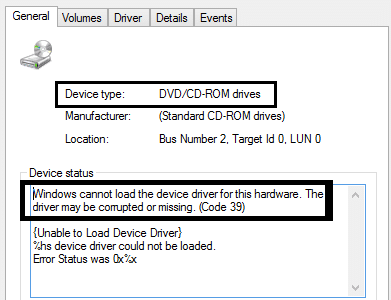
De plus, après avoir ouvert la boîte de dialogue Propriétés du périphérique, l'une des erreurs suivantes est répertoriée dans la zone État du périphérique :
- Windows ne peut pas démarrer ce périphérique matériel car ses informations de configuration sont incomplètes ou endommagées (Code 19)
- L'appareil ne fonctionne pas correctement car Windows ne peut pas charger les pilotes requis pour cet appareil (Code 31)
- Un pilote pour ce périphérique a été désactivé. Un autre pilote peut fournir cette fonctionnalité (Code 32)
- Windows ne peut pas charger le pilote de périphérique de ce matériel. Le pilote peut être corrompu ou manquant (Code 39)
- Windows a chargé avec succès le pilote de périphérique pour ce matériel mais ne peut pas trouver le périphérique matériel (Code 41)
Si vous rencontrez également ce problème, ce tutoriel vous aidera. Alors, sans perdre de temps, voyons comment réparer votre lecteur de CD ou de DVD n'est pas reconnu dans Windows 10 à l'aide du didacticiel ci-dessous.
Contenu
- Réparer Votre lecteur de CD ou de DVD n'est pas reconnu dans Windows 10
- Méthode 1: utiliser l'utilitaire de résolution des problèmes liés au matériel et aux périphériques
- Méthode 2: utiliser l'utilitaire de résolution des problèmes de CD/DVD Fix-it
- Méthode 3: Corrigez manuellement les entrées de registre corrompues
- Méthode 4: Mettre à jour ou réinstaller le pilote
- Méthode 5: créer une sous-clé de registre
Réparer Votre lecteur de CD ou de DVD n'est pas reconnu dans Windows 10
Méthode 1: utiliser l'utilitaire de résolution des problèmes liés au matériel et aux périphériques
1. appuie sur le Touche Windows + R bouton pour ouvrir la boîte de dialogue Exécuter.
2. Taper 'contrôler' puis appuyez sur Entrée.

3. Dans la zone de recherche, tapez 'dépanneur' puis cliquez sur 'Dépannage.‘

4. Sous le Matériel et son élément, cliquez sur ‘Configurer un appareil" et cliquez sur suivant.

5. Si le problème est détecté, cliquez sur ‘Appliquez ce correctif.‘
Si votre problème n'est pas résolu, essayez la méthode suivante.
Méthode 2: utiliser l'utilitaire de résolution des problèmes de CD/DVD Fix-it
Diagnostiquer et résoudre automatiquement les problèmes courants avec les lecteurs de CD ou de DVD, l'utilitaire de résolution des problèmes peut résoudre automatiquement le problème. Lien vers le Microsoft Corrige le problème :
http://go.microsoft.com/?linkid=9840807 (Windows 10 et Windows 8.1)
http://go.microsoft.com/?linkid=9740811&entrypointid=MATSKB (Windows 7 et Windows XP)
Méthode 3: Corrigez manuellement les entrées de registre corrompues
1. appuie sur le Touche Windows + R bouton pour ouvrir la boîte de dialogue Exécuter.
2. Taper regedit dans la boîte de dialogue Exécuter, puis appuyez sur Entrée.

3. Accédez maintenant à la clé de registre suivante :
HKEY_LOCAL_MACHINE\SYSTEM\CurrentControlSet\Control\Class\{4D36E965-E325-11CE-BFC1-08002BE10318}

4. Dans le volet de droite, recherchez Filtres supérieurs et Filtres inférieurs.
Noter si vous ne trouvez pas ces entrées, essayez la méthode suivante.
5. Effacer ces deux entrées. Assurez-vous que vous ne supprimez pas UpperFilters.bak ou LowerFilters.bak, supprimez uniquement les entrées spécifiées.
6. Quittez l'Éditeur du Registre et redémarrer le PC.
Vérifiez si vous pouvez réparer votre lecteur de CD ou de DVD n'est pas reconnu dans Windows 10, sinon continuez.
Méthode 4: Mettre à jour ou réinstaller le pilote
1. appuie sur le Touche Windows + R bouton pour ouvrir la boîte de dialogue Exécuter.
2. Taper devmgmt.msc puis appuyez sur Entrée.

3. Dans le Gestionnaire de périphériques, développer DVD/CD-ROM lecteurs, cliquez avec le bouton droit sur les périphériques CD et DVD, puis cliquez sur Désinstaller.

4. Redémarrer le PC.
Après le redémarrage de l'ordinateur, les pilotes seront automatiquement installés. Si votre problème n'est pas résolu, essayez la méthode suivante.
Méthode 5: créer une sous-clé de registre
1. appuie sur le Touche Windows + R to ouvrez la boîte de dialogue Exécuter.
2. Taper regedit puis appuyez sur Entrée.

3. Recherchez la clé de registre suivante :
HKEY_LOCAL_MACHINE\SYSTEM\CurrentControlSet\Services\atapi
4. Créer une nouvelle clé Contrôleur0 sous atapi clé.

5. Sélectionnez le Contrôleur0 clé et créez un nouveau DWORD EnumDevice1.
6. Changer la valeur de 0 (par défaut) à 1 puis cliquez sur OK.

7. Redémarrer le PC.
Tu pourrais aussi aimer:
- Correction de l'erreur d'application 0xc0000142
- Comment réparer VLC ne prend pas en charge le format UNDF
- Réparer le dossier en cours d'utilisation L'action ne peut pas être effectuée Erreur
- Comment réparer l'erreur d'accès refusé au dossier de destination
Ça y est, vous avez appris avec succès Comment Réparer Votre lecteur de CD ou de DVD n'est pas reconnu dans Windows 10 mais si vous avez encore des questions concernant ce tutoriel, n'hésitez pas à les poser dans la section commentaires.



